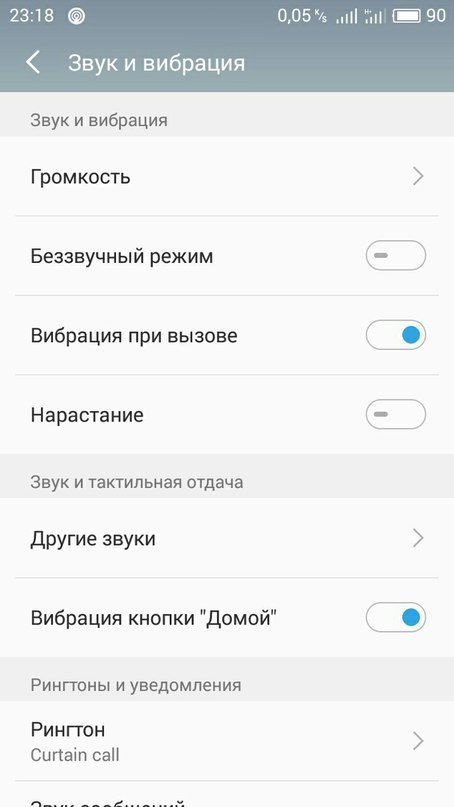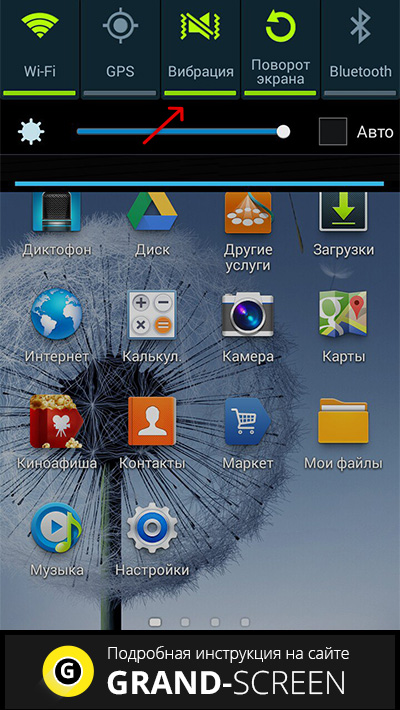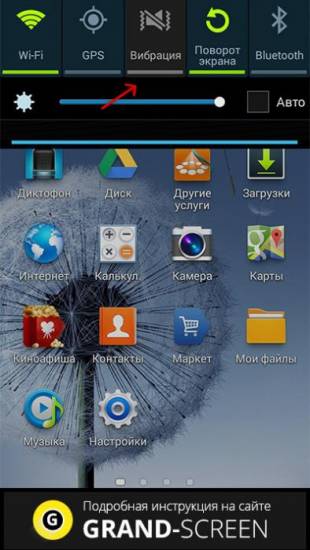Как усилить вибрацию на андроиде?
Настройка вибрации в Android: подробное описание и видеоинструкция
Android-клавиатуры обладают интересной фишкой — виброоткликом. При нажатии клавиши появляется лёгкая вибрация в определённой точке экрана, что позволяет физически почувствовать нажатие клавиши. Эта функция поддерживается не только стандартными предустановленными клавиатурами, но и приложениями сторонних разработчиков, скачанными с Google Play Market. Функцию можно настраивать по своему усмотрению: можно сделать виброотклик сильнее или слабее; определить, когда именно должна включаться вибрация, а когда нет. Также вибрацию можно отключить. Давайте разберём, каким образом можно настроить виброотклик на Андроид.
- Как отключить виброотклик клавиатуры
- Видео: как снять виброотклик на смартфоне
- Что делать, если функция вибрации не работает или пропала?
- Функция не включена
- Включён режим энергосбережения
- Клавиатура не поддерживает функцию виброотклика
- Случайный баг
- Вибромотор неисправен
- Как усилить виброотклик на Андроид?
- Customize Vibrancy
- Инструкция по использованию
- Vibration Notifier
- Инструкция
- Как включить/выключить вибросигнал?
- При звонке
- Для уведомлений
- При СМС
- Для всех касаний
- Настройка вибрации через инженерное меню
- Таблица: коды для входа в инженерное меню
Как отключить виброотклик клавиатуры
- Открываем настройки. Заходим в раздел «Язык, время, клавиатура».
- Теперь нажимаем на название клавиатуры, виброотклик которой нужно отключить.

- Можно попробовать открыть настройки системной клавиатуры. В открывшемся окне находим переключатель «Вибрация» и выключаем функцию.

- Если нажать на стороннюю клавиатуру, откроется её собственное приложение. В нём пункты действия могут разниться, но общая суть одна: заходим в настройки, ищем параметры виброотклика.
- Готово.
Чтобы включить виброотклик обратно нужно открыть настройки, затем вкладку «Язык, время, клавиатуры». Затем открыть параметры нужной клавиатуры и сдвинуть переключатель «Вибрация» в положение On.
Видео: как снять виброотклик на смартфоне
Что делать, если функция вибрации не работает или пропала?
Есть несколько причин, из-за которых не работает функция виброотклика.
Функция не включена
Проверьте, включена ли функция виброотклика в настройках клавиатуры. Что касается виброотклика для уведомлений (сообщения, звонки), то их параметры находятся в «Настройки -> Звук и вибрация». Возможно, что отключена вибрация устройства в целом. Проверить это можно не только через настройки, но и через панель уведомлений. Делаем свайп сверху вниз, опуская «шторку» панели. В ней есть быстрый доступ к настройкам вибрации, там же можно посмотреть, включена ли вибрация или нет.

Включён режим энергосбережения
Вибрация изрядно съедает энергию, поэтому энергосберегающий режим отключает функцию виброотклика. Если вы хотите вернуть вибрацию — отключите режим энергосбережения или настройте его таким образом, чтобы он не отключал вибрацию клавиатуры.
Клавиатура не поддерживает функцию виброотклика
Если вы используете стороннюю клавиатуру из Google Play Market, то, возможно, разработчики не предусмотрели для неё взаимодействие с вибромотором мобильного устройства. Проблему можно решить только путём установки другой клавиатуры.
Случайный баг
Возможно и то, что система каким-то образом «затупила». Код программ не идеален, так что такое вполне может случиться. Помочь должна перезагрузка устройства.
Вибромотор неисправен
Если ничего из вышеперечисленного не помогает, то, возможно, проблемы в аппаратной части. Виброотклик не будет работать, если вибромотор мобильного устройства имеет физические повреждения. Несите устройство в сервисный центр, чтобы заменить его.
Как усилить виброотклик на Андроид?
Если в клавиатуре (как, например, в Google Клавиатура) регулировка силы вибрации предусмотрена разработчиками, то достаточно зайти в настройки приложения и найти ползунок, отвечающий за силу вибрации. Если функция не предусмотрена (как, например, в стандартной клавиатуре), то сторонними приложениями ничего сделать нельзя. Зато можно менять и настраивать виброотклик уведомлений. На помощь придут программы из Google Play Market.
Customize Vibrancy
Ссылка для скачивания: https://play.google.com/store/apps/details?id=ru.ivanp.vibro&hl=ru.
Customize Vibrancy позволяет увеличить или уменьшить силу вибрации как клавиатурного виброотклика, так и виброзвонка, уведомлений и т. д. Также программа может задавать разные вибросигналы для разных действий.
Описание программы на Play Маркете.
Это приложение позволяет настроить вибрацию вашего телефона. Вы можете выбрать одну из стандартных вибраций или создать свою и установить её на:
- входящий вызов;
- поднятие трубки;
- завершение вызова;
- каждую минуту вызова после истечения указанного интервала;
- входящее SMS;
- Интернет становится недоступен;
- Интернет становится доступен через Wifi;
- Интернет становится доступен через 3G/GMS.
Инструкция по использованию
Окно программы состоит из списка действий, на которые можно настроить вибрацию.
- Чтобы прослушать (прочувствовать) вибросигнал для определённого действия, коснитесь пункта меню.
- Чтобы настроить вибросигнал, нажмите на нужный пункт меню и подержите палец на экране около секунды. Откройте окно со списком доступных вибросигналов. Выберите любой по своему усмотрению.

- Чтобы записать свой вибросигнал, сделайте долгое нажатие на нужное действие (как в пункте 2). Когда откроется список доступных вибросигналов, нажмите на плюс в правом верхнем углу. Программа предложит два варианта: записать нажатиями и перевод кода Морзе.
- Запись нажатиями. Откроется окно с прямоугольником для записи вибросигнала. Каждое касание будет вызывать вибрацию, которая будет записываться и воспроизводиться. Причём программа может записывать вибрацию разной силы: верхняя линия прямоугольника — 100% мощность, нижняя — 0%. Чем выше касание, тем сильнее вибрация. Можно настроить и постоянную силу вибро в настройках, которые открываются иконкой в правом верхнем углу.

- Перевод кода Морзе. Откроется окно, где будет поле для письма. Введите слово, словосочетание или фразу, просто набор символов. Программа считает надпись и «продиктует» её азбукой Морзе и запишет последовательность в вибросигналы.

- Запись нажатиями. Откроется окно с прямоугольником для записи вибросигнала. Каждое касание будет вызывать вибрацию, которая будет записываться и воспроизводиться. Причём программа может записывать вибрацию разной силы: верхняя линия прямоугольника — 100% мощность, нижняя — 0%. Чем выше касание, тем сильнее вибрация. Можно настроить и постоянную силу вибро в настройках, которые открываются иконкой в правом верхнем углу.
Vibration Notifier
Ссылка для скачивания: https://play.google.com/store/apps/details?id=de.j4velin.vibrationNotifier&hl=ru.
Функциональность программы проще и меньше, чем в Customize Vibrancy, однако, по уверениям пользователей Google Play, работает она куда стабильнее. Vibration Notifier позволяет настроить вибрацию, которая будет уведомлять вас о пропущенных вызовах и непрочитанных сообщений, определённым образом вибрируя каждые N минут.
Инструкция
В главном меню есть список событий, о которых нужно оповещать пользователя. Вы задаёте вибросигнал, силу вибрации и период повторения сигнала в минутах.

Как включить/выключить вибросигнал?
При звонке
- Откройте настройки на мобильном устройстве.
- Откройте раздел «Звук и вибрация».

- Сдвиньте переключатель «Вибрация» при вызове в нужное положение.
Для уведомлений
Чтобы включить/отключить вибрацию всех уведомлений, откройте панель уведомлений (свайп по экрану сверху вниз). Найдите кнопку «Вибрация», включите или отключите её.

Вибрация для уведомления отдельных приложений отключается в настройках приложений. Для примера отключим вибрацию уведомлений во Вконтакте.
- Откроем настройки.
- В настройках выберем пункт «Уведомления».

- На странице «Уведомления» находится переключатель вибрации, с помощью которого и можно включить/отключить вибрацию уведомлений.
При СМС
Без помощи сторонних программ включать или отключать вибрацию при СМС по своему усмотрению нельзя. Только полностью отключить вибрацию уведомлений.
Но можно воспользоваться программой Customize Vibrancy (см. выше). В главном меню зажать пункт «На входящее SMS», откроются настройки виброотклика для СМС. Вы можете установить его по своему усмотрению из списка вибросигналов или отключить, выбрав пункт «Не вибрировать».
Для всех касаний
На Android виброотклик используется в клавиатурах и системных кнопках. Отключать/включать их нужно по отдельности.
- Чтобы отключить виброотклик клавиатуры, открываем настройки. Затем открываем раздел «Язык, время, клавиатура». Открываем меню клавиатуры, которую используем. Отключаем/включаем вибрацию.
- Чтобы отключить виброотклик системных клавиш, открываем настройки. Затем раздел «Звуки и вибрация». Отключаем/включаем вибрацию кнопки «Домой» (вибрация кнопки «Назад», вибрация системных кнопок, или другие варианты в зависимости от вашего устройства).

Настройка вибрации через инженерное меню
Все Android-устройства имеют особое меню настроек — инженерное. Предназначено оно для проверки и отладки аппаратной части устройства. Так как меню содержит в себе настройки, способные сломать устройство, оно скрыто от пользователей. Для того чтобы войти в него, нужно открыть стандартное приложение для звонков и в набор номера ввести код инженерного меню. У каждого производителя код свой.
Таблица: коды для входа в инженерное меню
| Производитель | Код |
| Meizu | *#*#3466633#*#* |
| Samsung | *#*#8255#*#* или *#*#4636#*#* |
| HTC | *#*#3424#*#* или *#*#4636#*#* или *#*#8255#*#* |
| Sony | *#*#7378423#*#* |
| Philips, Alcatel | *#*#3646633#*#*; |
| Fly | *#*#84666364#*#* или *#*#446633#*#* или *#*#3646633#*#* |
| Huawei | *#*#2846579#*#* или *#*#2846579159#*#* |
В инженерном меню отсутствуют какие-либо настройки вибрации. Дело в том, что сила вибрации регулируется программными средствами, а инженерное меню предназначено для тестирования и отладке аппаратной части устройства. Но с помощью инженерного меню можно проверить работу вибромотора. Для этого нужно найти пункт «Vibrator». Путь будет разный, в зависимости от устройства (например, «Device -> MISC -> Vibrator -> Vibrator On»). Нажав на Vibrator On (возможно, Vibrator Test), вы запустите вибромотор. Если телефон или планшет не реагируют, значит, вибромотор повреждён.

Android даёт пользователю возможность настроить функцию виброотклика так, как удобно ему. Можно оставить или убрать вибрацию на уведомления, СМС, звонок, набор текста на клавиатуре. Есть возможность отключить вибрацию только у конкретного приложения или конкретного события. А если какой-то возможности не хватает, её всегда можно реализовать с помощью приложений и утилит сторонних разработчиков из Google Play Market.
Как настроить вибрацию на Android — пошаговые инструкции
Очень удобная функция телефонов и планшетов — возможность сигнализировать о звонках или сообщениях не только звуком, но и вибрацией. Такой способ оповещения удобен, например, для важных встреч или рабочей обстановки — и коллег не отвлекли, и сообщение не пропустили.
Но кроме этих функций, вибрация сопровождает и виртуальную клавиатуру. И если на устройстве по умолчанию установлен виброотклик для набора на клавиатуре, можно потратить довольно много времени и усилий прежде чем его отключить.

- 1 Как включить или убрать виброотклик клавиатуры через настройки смартфона
- 1.1 Видео: как отключить вибрацию системных кнопок
- 2 Настройки вибрации для звонков и уведомлений в Андроид
- 2.1 Создание пользовательского аудиопрофиля
- 2.2 Customize Vibrancy: управление режимами и интенсивностью вибросигнала
- 3 Доступ к расширенным настройкам — инженерное меню
- 3.1 Таблица: коды для входа в инженерное меню
- 3.2 Видео: как зайти в инженерное меню и какие настройки можно изменить
- 4 Что делать, если вибрация не работает вообще или вдруг пропала
Как включить или убрать виброотклик клавиатуры через настройки смартфона
- Заходим во вкладку «Язык и ввод».

Настройка виброотклика клавиатуры


Передвигаем ползунок рядом с пунктом «Виброотклик клавиш»
Видео: как отключить вибрацию системных кнопок

Настройки вибрации для звонков и уведомлений в Андроид
Настройка вибросигнала для звонков или сообщений — тема, заслуживающая отдельного разбора. В современных смартфонах обычно «вшито» несколько режимов для звонков и оповещений разного рода, которые, впрочем, можно настраивать самостоятельно. По умолчанию же их параметры обычно следующие:
- Обычный — включён звук звонка, средняя интенсивность вибрации, включён звук блокировки и разблокировки экрана.
- Без звука — отключены все звуки, отключены все виды вибрации.
- Совещание — отключены все звуки, включена вибрация.
- На улице — максимальная громкость и интенсивность вибрации.

Аудиопрофили на Android по умолчанию
В обычном режиме можно подключать или отключать виброотклик, звуки клавиш, выбирать мелодию вызова.
Создание пользовательского аудиопрофиля
- Если же надо настроить полностью кастомизированный профиль, это можно сделать, создав так называемый пользовательский аудиопрофиль (через кнопку меню в правом верхнем углу экрана).


Пишем «Мой профиль» или любое другое название

Устанавливаем громкость для рингтона, уведомлений и будильника

Установка параметров пользовательского аудиопрофиля

Выберите «Мой профиль»
В предыдущих версиях Android существует опция настройки интенсивности вибрации для вызовов, сообщений и виброотклика. Настроить его можно через пункт настроек «Звуки и уведомления», перетягивая ползунок.

В этом окне можно настроить интенсивность вибрации для разных видов уведомлений и откликов
Пункт «Тактильная обратная связь», кстати, подразумевает отклики экрана на все возможные касания. В Android 5.1, например, такой возможности нет — только вибрация в ответ на нажатие клавиш.
Customize Vibrancy: управление режимами и интенсивностью вибросигнала
Для усиления вибрации существует программное обеспечение, которое можно найти на Play Store в свободном доступе. Среди таких приложений, например, Customize Vibrancy.
На плеймаркете приложение выглядит следующим образом:

Скачать Customize Vibrancy можно в Play Store
Описание программы довольно многообещающее. Согласно ему, можно настроить не только вибрацию при звонке и уведомлениях, но и отрегулировать её интенсивность, ритм (например, заставить телефон вибрировать в ритме Имперского марша или Smoke on the Water), а также виброоповещения при подключении/отключении интернета и много полезных опций для звонков. В частности можно подключить вибросигнал для соединения с абонентом — тогда не придётся слушать гудки, а спокойно держать телефон в руке, занимаясь своими делами, пока он не завибрирует. А можно, например, установить вибрацию на каждую минуту вызова после определённой длительности разговора.

Интерфейс приложения Customize Vibrancy
Выглядит программа незамысловато — одно окошко, в котором перечислены возможные параметры настройки: включение/отключение вибрации на входящий вызов, на снятие трубки, на завершение вызова, для СМС и прочие. Через длинное нажатие можно перейти в меню выбора вибрации.

Меню выбора вибрации в Customize Vibrancy
Плюсик в верхнем правом углу — ещё одна специфическая фишка приложения. Она позволяет записать собственную «мелодию» вибрации путём нажатия на экран даже перевода кода Морзе — в строку можно вписать слово или фразу, а программа зашифрует это в короткие и длинные сигналы. В настройках можно изменить длину единицы времени, которая равна точке в коде Морзе.
Функционал Customize Vibration, бесспорно, интересный. Но есть неприятный момент: на Android 5.1, например, программа не просто не работает — пользователя выкидывает на рабочий стол при первой же попытке изменить вибрацию для входящих звонков. Судя по отзывам пользователей, с такой проблемой встречаются многие. Возможно, для других версий операционной системы приложение работает лучше.
Доступ к расширенным настройкам — инженерное меню
Для доступа к расширенным настройкам можно воспользоваться инженерным меню. Для устройств на процессоре Mediatek вход в инженерное меню осуществляется путём набора кода, который собственно и «пускает» в это меню.
Таблица: коды для входа в инженерное меню
| Производитель | Код |
| Meizu | *#*#3466633#*#* |
| Samsung | *#*#8255#*#* или *#*#4636#*#* |
| HTC | *#*#3424#*#* или *#*#4636#*#* или *#*#8255#*#* |
| Sony | *#*#7378423#*#* |
| Philips, Alcatel | *#*#3646633#*#* |
| Fly | *#*#84666364#*#* или *#*#446633#*#* или *#*#3646633#*#* |
| Huawei | *#*#2846579#*#* или *#*#2846579159#*#* |

Код для входа в инженерное меню
Параметры, которые можно настраивать в меню, лучше изменять с осторожностью. Например, перед тем, как изменять громкость динамика или чувствительность микрофона, лучше записать установленные параметры на случай, если что-то пойдёт не так и надо будет изменить их на оригинальные.
Другой способ открыть инженерное меню — скачать программу, которая позволит зайти туда. На Play Store их множество: по запросу Engineer Mode появляется как минимум десяток подходящих приложений. Это, например, MTK Engineering Mode, Engineer Mode Test Tool или MTK Engineering App. Что касается возможных настроек вибрации, можно найти несколько функций, которые были представлены в Customize Vibrancy — виброотклик при соединении или разъединении вызова, к примеру. Регулировка интенсивности вибрации, кстати, в меню не отмечена: гораздо больше функций касаются настроек аудио, но вибрации среди настраиваемых параметров нет.
Видео: как зайти в инженерное меню и какие настройки можно изменить

Что делать, если вибрация не работает вообще или вдруг пропала
Да, и такое бывает. Если, например, при входящих звонках телефон перестал вибрировать вообще (что может быть совсем некстати при ожидании важного звонка, допустим), первое, что надо сделать — проверить и перепроверить настройки аудиопрофилей. Может случиться, что случайно вы перешли на режим без вибрации — тогда и проблемы как таковой нет.
Если же с аудиопрофилями все хорошо, причина может заключаться или в самом оборудовании, или в проблемах приложений. В первом случае оптимально сразу отнести телефон в сервис, но некоторые пользователи предлагают слегка «варварский» способ, который, тем не менее, работает у многих. При исчезновении вибрации из-за того, что отошёл вибромотор, можно попробовать набрать свой номер с другого телефона и во время вызова слегка похлопать телефоном по ладони — есть вероятность, что это поможет поставить моторчик на место. Если не помогло или подозрения пали на проблемы прошивки — лучше не рисковать и всё-таки нести телефон к мастеру.
Итак, если у вас есть проблема или вопрос, связанный с настройками вибрации устройства на Android — с большинством методов вы уже ознакомлены. Главное — знать, где именно настраивать те или иные параметры, а в инженерное меню быть максимально внимательным и не «накрутить» случайно лишнего.
Как настроить вибрацию на Android

Пользователи ОС Андроид получают обратную связь о совершённых действиях через виброотклик клавиатуры. Что делать, если эта функция мешает? Ответ прост: убрать! Любой владелец смартфона или планшета может управлять вибрацией на своём устройстве: настроить её для звонков, сообщений, различных уведомлений или и вовсе отключить.
Как выключить виброотклик на системных кнопках смартфона или планшета с ОС Андроид
Если вам не нравится, что устройство вибрирует при каждом нажатии клавиши, или вы просто хотите сэкономить заряд батареи, можно отключить отклик. Делается это так:
- Зайдите в раздел «Настройки».
Как установить виброотклик системных клавиш
Если же вам, напротив, нравится, как откликается устройство вибрацией при наборе текста, то необходимо проделать шаги, описанные выше, за исключением последнего этапа. Когда вы зайдёте в настройки звуковых уведомлений, вам будет нужно передвинуть ползунок в активное положение.
Как управлять виброоткликом: видео
По каким причинам вибрация на устройстве с ОС Андроид может пропасть
Есть ряд причин, по которым вибрация не срабатывает. Чаще всего это происходит при зарядке гаджета. Если вы точно определите, в каких ситуациях виброотклик даёт сбой, будет легче устранить неполадку.
Вибрация не работает, если:
- функция отключена в настройках уведомлений;
- сторонние программы конфликтуют с системой;
- под корпусом устройства скопились пыль и грязь, которые не позволяют гаджету производить запуск вибрации;
- аппарат подвергся механическому воздействию (например, упал на асфальт);
- некорректно функционирует программное обеспечение из-за заводского брака или неудачной прошивки.
Чтобы устранить неполадку самостоятельно, сделайте следующее:
- Убедитесь, что в настройках ползунок вибрации находится в активном положении.
- Перезагрузите устройство и проверьте, работает ли отклик.
- Обновите прошивку. Если проблема заключалась в программном обеспечении, то она устранится.
- Убедитесь, что гаджет полностью заряжен и не находится в режиме энергосбережения, ведь в таком случае устройство экономит энергию и для этого может отключить вибрацию.
- Если ничего не помогло и проблема сохраняется, обратитесь к профессионалам за диагностикой и ремонтом.
Как усилить вибрацию на телефоне и планшете с Android
Если в настройках клавиатуры есть меню регулировки вибрации, вы можете усилить отклик самостоятельно. Просто зайдите в «Настройки» и передвиньте ползунок:
Если гаджет не предусматривает возможности расширенной настройки, рекомендуется использовать специальные программы из Google Play, например, Customize Vibrancy.
Customize Vibrancy — приложение для создания и настройки стилей вибрации
С помощью этой утилиты вы сможете отрегулировать интенсивность вибрации, задать определённый ритм, например, Имперский марш. Вам даже удастся настроить гаджет так, чтобы отклик срабатывал при определённых действиях, например, если абонент взял трубку или появилось беспроводное соединение.
Регулируйте отклик через Customize Vibrancy так:
- Выберите раздел Vibration.
- Для настройки отклика нажмите на соответствующее поле меню и удерживайте палец примерно секунду. Затем отметьте понравившийся сигнал:
Создать отклик можно двумя способами: «отстучать» ритм пальцем по экрану либо ввести какую-то фразу, которую программа считает и конвертирует в пульсацию.
Vibration Notifier — программа для управления вибрацией
Ещё одна простая и стабильная утилита, способная помочь настроить вибросигнал на смартфоне. Её можно загрузить в Google Play. Вы выбираете действие, при выполнении которого вибрация будет срабатывать, и ритм.
Как отключить/включить вибрацию при звонке
- Выберите «Настройки» > «Звуки и уведомления».
Можно ли поменять или увеличить вибросигнал для СМС-уведомлений
Отключить или включить отклик только для текстовых сообщений внутренними средствами Android нельзя. Для этого необходимо использовать сторонние сервисы, например, Customize Vibrancy. Выбрав пункт «На входящее SMS», вы легко настроите вибрацию для СМС — вам будут предложены сразу несколько стилей.
Как настроить отклик программ
Управлять уведомлениями приложений можно непосредственно в их настройках. Как это делать, рассмотрим на примере Viber.
-
Перейдите в боковое меню > «Настройки».
Как убрать отклик при касании клавиатуры
Для отключения вибрации при нажатии на клавиши необходимо сделать следующее:
-
Зайдите в раздел «Настройки» и кликните на «Язык и ввод».
Инженерное меню Android: как узнать, работает ли вибрация
Смартфоны и планшеты на Android имеют специальное инженерное меню, в котором можно проверить исправность вибромотора. Пользователю доступ тоже открыт — нужно просто набрать определённый код во встроенном приложении для звонков.
Комбинации, необходимые для входа в инженерное меню — таблица
| Марка | Комбинация |
| Meizu | *#*#3466633#*#* |
| Samsung | *#*#8255#*#* ; *#*#4636#*#* |
| HTC | *#*#3424#*#* ; *#*#4636#*#* ;*#*#8255#*#* |
| Sony | *#*#7378423#*#* |
| Philips, Alcatel | *#*#3646633#*#*; |
| Fly | *#*#84666364#*#* ; *#*#446633#*#* ; *#*#3646633#*#* |
| Huawei | *#*#2846579#*#*; *#*#2846579159#*#* |
Для проверки выберите раздел «Vibrator».
Используя инженерное меню, будьте осторожны, иначе можете навредить телефону. Если хотите изменить какие-либо параметры, лучше сохраните их первоначальные значения, чтобы потом можно было «откатиться» к ним.
Как пользоваться инженерным меню Android: видео
Виброотклик на смартфонах и планшетах Android довольно гибко настраивается под потребности пользователей за счёт стандартных средств. Если собственных возможностей гаджета недостаточно, рекомендуется скачать из Google Play одну из программ — Customize Vibrancy или Vibration Notifier.
Настройка вибрации на смартфонах и планшетах под управлением ОС Android

Пользователи уже давно привыкли к тому, что в мобильных устройствах имеется функция вибрации. Это позволяет понять необходимость ответить на звонок, когда находишься в шумно месте или, например, настроить оповещения от различных приложений. Вариантов использования данной функции достаточно много и каждый должен сам решить, насколько она ему необходима и необходима ли вообще.
Сейчас речь пойдет о том, как управлять вибрацией в смартфонах и планшетах, работающих под управлением операционной системы Android. Все дело в том, что тут существует несколько важных нюансов, о которых действительно следует знать всем без исключения обладателям таких гаджетов. Не поленитесь потратить несколько минут на чтение данной статьи и наверняка почерпнете что-то новое.
Как отключить виброотклик при нажатии на кнопки устройства?
По умолчанию большинство планшетов и смартфонов вибрируют при каждом нажатии на кнопки, как бы подтверждая, что пользователь действительно выполнил действие. Если же вам это не нравится, то можно отключить виброотклик, выполнив нижеприведенные действия:
- Зайдите в «Настройки» устройства.
- Выберете раздел «Звуки и уведомления».
- Нажмите на иконку в виде шестеренки.
- Отключите виброотколик, сдвинув соответствующий ползунок влево.
Примечание: здесь и в дальнейшем внешний вид меню и название разделов могут отличаться в зависимости от версии операционной системы и конкретной модели смартфона/планшета.
Как включить виброотклик клавиш?
Несложно догадаться, что в данном случае следует проделать всю вышеописанную процедуру, за исключением одной детали – ползунок настройки виброотклика следует сдвинуть в активное положение.
Можно ли настроить вибросигнал для текстовых сообщений?
Включить или выключить вибрацию исключительно для SMS-сообщений стандартными средствами операционной системы Android невозможно. Для этого лучше всего использовать специальные приложения, например, Customize Vibrancy, о котором можно подробнее узнать, продолжив читать статью. Там для этих целей есть все необходимые опции, которыми и следует воспользоваться.
Настройка виброотклика для игр и приложений
А вот если речь идет об установленном на смартфоне или планшете ПО, то с настройкой вибрации проблем возникнуть не должно. В большинстве приложений есть собственное меню настроек, где можно управлять звуком и вибрацией. Остается лишь найти их и поменять так, чтобы вам было комфортно пользоваться ПО.
Почему вибрация может не работать?
Многие пользователи в определенный момент сталкиваются с ситуацией, когда их гаджет вдруг перестает вибрировать при звонках, уведомлениях и так далее. Если при этом все настройки выставлены правильно, то следует задуматься о том, что же могло послужить причиной проблемы.
Ниже представлены основные причины сбоя в работе вибрации:
- Неправильно работает ОС. Иногда операционной системе Android свойственно подвергаться разнообразным сбоем. Причина может быть и в недавно установленной прошивке, ведь когда этим занимается обычный пользователь, последствия бывают непредсказуемы.
- Сторонние приложения вступают в конфликт с ОС. Особенно это актуально, если вибрация перестала работать после того, как была установлена какая-то игра или программа.
- Внутри корпуса скопилось много пыли. Да-да, не удивляйтесь, когда пыль набивается под корпус, механизм вибрации может быть обездвижен. Следовательно, до тез пор, пока не будет произведена полноценная чистка, вибрация вновь работать не будет.
- На устройство было оказано механическое воздействие. Нетрудно догадаться, что если наступить на гаджет или, например, уронить его на асфальт, последствия могут быть непредсказуемыми. Собственно, одним из встречающихся повреждений является именно пропажа вибрации.
Устранение проблем с вибрацией
Планируете решить проблему с вибрацией на смартфоне или планшете? Тогда проделайте следующие действия:
- Проверьте настройки. Поверьте, лучше потратить на это пару секунд, чем потом обнаружить, что проблема была именно в этом.
- Перезагрузите устройство. Как и в случае с любыми другими неполадками, перезагрузка порой дает желаемый результат и после нее гаджет начинает функционировать нормально.
- Убедитесь, что не включен режим энергосбережения. Большинство смартфонов и планшетов отключают вибрацию, если батарея почти разряжена или выставлен специальный режим.
- Обновите прошивку. Здесь главное помнить, что пользоваться следует только оригинальными прошивками, одобренными производителем.
- Обратитесь в сервисный центр. Разбирать устройство самостоятельно – это не самое лучшее решение. Лучше подыскать подходящий сервисный центр и доверить проведение работ его специалистам.
Как усилить вибрацию?
Бывает и так, что с вибрацией на устройстве все в полном порядке, но ее сила оставляет желать лучшего. Так, слабый вибросигнал практически невозможно почувствовать, если смартфон находится в кармане теплой кофты или куртки.
Усилить вибрацию можно, используя стандартные настройки смартфона. Чаще всего нужная опция находится в разделе «Расширенные настройки», где ей и можно управлять.
В настройках вашего устройства нет управления вибрацией или вы остались недовольны результатом? Тогда самое время поговорить об использовании сторонних приложений.
Вот две наиболее популярных программы, которые все желающие могут прямо сейчас загрузить из Play Market:
Customize Vibrancy
Данная утилита предлагает пользователям уникальные возможности. Например, можно настроить вибрацию так, чтобы она отбивала мелодию из фильма «Миссия невыполнима» или из легендарной игры «Марио». Есть также возможность создавать собственные ритмы, добавляя их к уже существующим.
Среди дополнительных функций следует отметить широкий спектр моментов, при которых должен срабатывать вибросигнал. Так, он может проявлять себя, когда абонент взял трубку или если гаджет подключился к сети Wi-Fi.
Vibration Notifier
В этой программе несколько меньше возможностей, но от этого она не становится хуже. Напротив, все настройки тут находятся на виду, и разобраться с ними сможет даже не самый опытный пользователь.
Отдельно хочется сказать о бесплатности приложения и его потрясающей стабильности. Вот увидите, каких-либо багов здесь не возникает от слова совсем.
Как выключить/выключить вибрацию при входящих вызовах?
- Зайдите в раздел «Настройки».
- Выберете там пункт меню «Звуки и уведомления».
- Нажмите на иконку в виде шестеренки.
- Найдите строку «Вибрация» (при входящих вызовах), после чего передвиньте ползунок настройки в активное или неактивное положение.
Вывод
Подводя итоги, хочется отметить, что вибрация – это одна из наиболее полезных функций современных смартфонов и планшетов. В отличие от многих других разработок, появившихся много лет назад, вибрация не утратила своей актуальности и все еще является обязательным элементом любого мобильного гаджета.
Остается лишь научиться управлять этой функцией и настроить ее под себя. Постарайтесь заняться решением данного вопроса уже сегодня, ведь когда дело касается работы с мобильными устройствами, удобство этой самой работы зависит исключительно от вас.
Почему не работает вибро в телефоне. Как настроить вибрацию на Android-устройствах
 Содержание:
Содержание:
Наверное у каждого из нас бывали такие случаи, когда кто-то звонил в неподходящий момент или нам просто хотелось тишины?! Для этих случаем можно поставить вибро звонок, чтобы никто не мешал. Но вибрация есть вибрация и ее нельзя менять простыми стандартными средствами, позволяющими менять интенсивность вибрации в момент звонка или сообщения.
В каждом смартфоне есть такой специальный вибро-моторчик, который и отвечает вибрацию, правда, настроить его встроенными функциями не представляется возможным.
Сегодняшняя статья как раз таки призвана рассказать, как можно с помощью стороннего приложения изменить расклад дел. Отрегулировать вибрацию и наладить ее до нужного нам уровня.
Как повысить вибрацию на смартфоне или изменить его тип?
Сделать это можно с помощью приложения позволяющим изменять степень вибрации на выполнение определенных действий и даже при работе с программами.
Самую популярную программа в это сегмента — Customize Vibrancy (). Эта программа позволяет настроить желаемый уровень вибрации, и установить самые разные вибро-сигналы при выполнении различных действий.
Смотрите также: Samsung возвращает Galaxy Note 7
Как пользоваться Customize Vibrancy ?
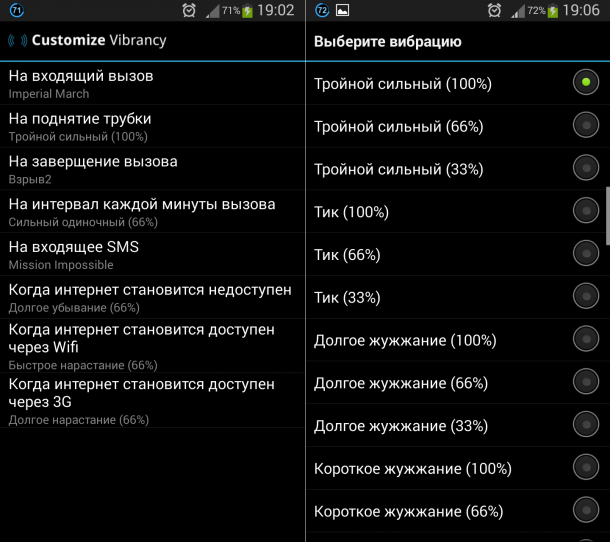
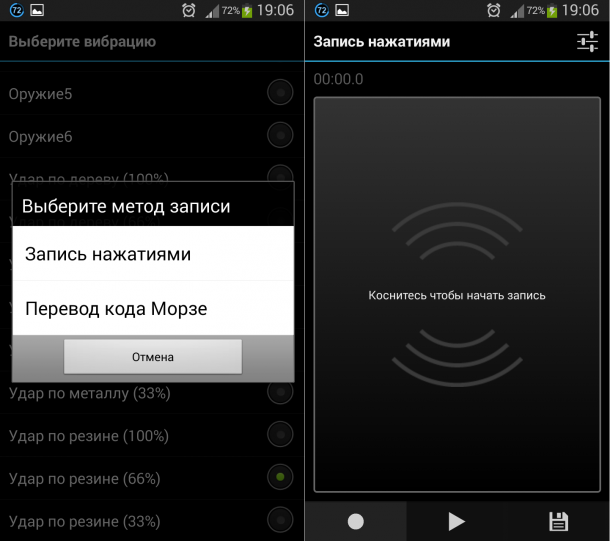
Интерфейс программы простой и понятный, удобная настройка каждого из параметров, а также большой выбор стандартных вибраций. В приложении нет даже рекламы и она совершенно бесплатна.
Смотрите также: Как восстановить СМС на Андроиде? SMS Backup & Restore.
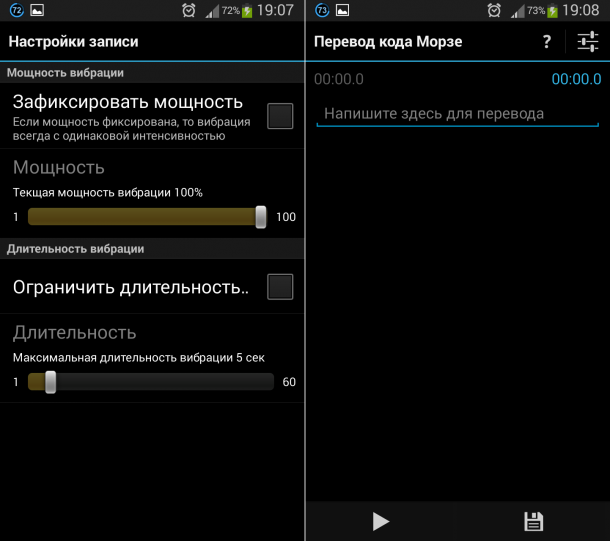
Как совсем отключить вибрацию?
Если Вам необходимо совсем отключить вибрацию, то сделать это можно так:
Выдвинуть панель уведомлений сверху и нажать на соответствующий значок или же перейти в настройки смартфона, звуки и отключить вибрацию.
Категории:ПриложенияРейтингНовости СМИ2 Читать  Потребители выбирают гибкие смартфоны в формате раскладушки Читать
Потребители выбирают гибкие смартфоны в формате раскладушки Читать  Засветился Vivo iQOO Neo с чипом Snapdragon 855 Plus Читать
Засветился Vivo iQOO Neo с чипом Snapdragon 855 Plus Читать  В России прошли первые хирургические операции с применением сети 5G
В России прошли первые хирургические операции с применением сети 5G

Но вот незадача, хочется усилить вибрацию на Андроиде, но подавляющее большинство устройств не имеет в системных настройках встроенной функции, регулирующей уровень вибрации, дело ограничивается возможностью поставить галочку в поле «включить» или «выключить».
Дело в том, что за виброзвонок в смартфоне отвечает специальный моторчик, увеличить уровень которого с помощью стандартных встроенных инструментов не представляется возможным.
Можно ли повысить виброотклик на Андроид или изменить его тип?
Оказывается, можно! На помощь придут специальные программы, с помощью которых появляется возможность создания пользовательских вибраций-оповещений, применяемых для разных поставленных задач.
Функционирование одного из таких инструментов мы сейчас рассмотрим подробнее.
Приложение для управления вибрацией «Customize Vibrancy»
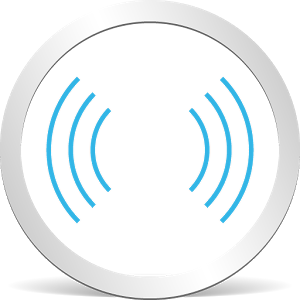 С помощью него мы сможем не только настроить желаемый уровень вибрации, но и установить отдельный вибро-сигнал для различных действий: входящих вызовов и смс, «поднятия трубки», окончании разговора, т.д. Скачать.
С помощью него мы сможем не только настроить желаемый уровень вибрации, но и установить отдельный вибро-сигнал для различных действий: входящих вызовов и смс, «поднятия трубки», окончании разговора, т.д. Скачать.
Как это работает?
В данном случае звук записывается на телефон, причём во время записи нажатием пальца регулируется нужный уровень вибрации. Кроме того, в настройках устанавливается фиксированная сила звука. Чтобы запустить процесс нужно коснуться сенсора на экране, останавливаем кнопкой «стоп», воспроизводим запись нажатием соответствующего поля.
Функция перевода кода Морзе преобразовывает набранные на клавиатуре буквы в сочетание длинных и коротких вибро-звуков. Громкость и продолжительность регулируется в настройках.
Например, создавая вибрацию на мелодию входящих вызовов телефонов «Нокиа» набираем символ «0», а затем «Пробел». Получатся три длинных звука (тире) и короткий интервал ожидания. Осталось сохранить результат под соответствующим названием и установить на входящие вызовы.
Если для вас актуален режим «Совещание», то программа сможет изменить его на беззвучный режим, оставив вибрацию активной.
Если вы хотите отключить вибро-сигнал (отдельный или все), нужно воспользоваться настройками в приложении, а не на устройстве, потому что именно они в этом случае имеют приоритет.
И ещё один нюанс. Всплывающую во время входящих вызовов пиктограмму «Customize Vibrancy» при желании можно отключить, но не в настройках программы, а в системных настройках приложений Android, отключив уведомления, в противном случае можно ухудшить работу утилиты, сделав её нестабильной.
Стоит упомянуть ещё о некоторых особенностях приложения:
- Удобный интерфейс в стиле Андроид Holo;
- Простота и доступность настроек;
- Большой выбор стандартных сигналов.
На самом деле подобных инструментов для настройки вибрации немало.
Можно упомянуть Vibration Notifier, Vybe, т.д. Мы же остановились подробнее на наиболее популярном, потому что принцип действия всех приложений идентичен, вам остаётся только ознакомиться с предлагаемым функционалом и сделать свой выбор.
Как отключить вибрацию на Андроиде
Если вы не загружали программ для данного вида сигнала, а попросту хотите убрать стандартную вибрацию, то нужно сделать все лишь несколько шагов:
- Развернуть верхнюю шторку, которая есть у всех устройств с данной операционной системой (рис. 1) ;
- И нажать на иконку с надписью “вибрация”. Когда эта функция не активна, иконка будет не цветная (рис 2) .
Как усилить вибрацию на Андроид с помощью Xposed
Важнейшим достоинством OS Android бесспорно является возможность системы изменять настройки в достаточно широких границах. Одним из таких инструментов является каркас Xposed Framework, позволяющий пользователям выполнять расширение функционала, не затрагивая файлы АРК или исходные системные файлы.
Более подробно об этом новаторском решении мы расскажем в специальном материале, а сейчас, коснёмся возможностей одного модуля Android Phone Vibrator, который сможет осуществлять запуск вибрации на вашем аппарате Андроид вместе с поступающим звонком или (в зависимости от желаемой настройки) по окончании приёма.
Как и все модули «Фрамворк», Android Phone Vibrator представляет собой обычный арк-файл, устанавливаемый как арк любого приложения. Единственное условие – наличие права доступа root, которыми в данном случае, без особого риска сможет воспользоваться даже не совсем продвинутый пользователь.
- Скачиваем apk Xposed Installer, который запускаем любым файловым менеджером.
- В главном меню открываем пункт «Download», содержащий все модули.
- Выбираем и устанавливаем нужный модуль (в нашем случае Android Phone Vibrator).
- Придёт уведомление, что он пока неактивен.
- Для активации жмём на уведомление, и попадаем в раздел работы с модулями.
Надеемся, что у вас теперь не будет возникать вопросов, вынесенных в заголовок этой статьи.
Вам была интересна эта новость?47 673рубрика База знаний, 10.09.2015
Вибрацию в современных смартфонах можно использовать не только в момент входящего звонка, но и в иных случаях. К примеру, в беззвучном режиме, как средство оповещения входящих сообщений, в том числе и для популярных мессенджеров, ну и на крайний случай виброотклик для многих удобен во время набора текста или использования функциональных кнопок своего устройства.
В большинстве случаев смартфоны и планшеты не позволяют регулировать степень вибрации, а что делать, если начального уровня вам не хватает, и хотелось бы его увеличить? Ответ очень прост, необходимо воспользоваться дополнительными приложениями, которые помогут комфортным образом отрегулировать вибрацию на вашем устройстве.
Данный способ мы будем рассматривать на примере смартфона Xiaomi Mi5, поэтому не стоит удивляться если у вас не будет каких-то пунктов или вообще этой функции.
- Заходим в «Настройки», находим раздел «Персонализация» и нажимаем на пункт «Звук и вибрация».
- В разделе «Вибрация» нужно нажать на «Виброотклик» и в открывшемся меню выбрать один из предоставленных вариантов (Нет, Слабый, Средний и Сильный). Изменение настройки будут автоматически сохранены, а уровень вибрации установиться таким, каким вы его выбрали.
C помощью данной программы пользователи смогут установить желаемый уровень вибрации не только в момент нажатия на экран, но и на различные действия (входящие вызовы/сообщения, а также на все установленные на вашем устройстве приложения).
Находим пункт «Pattern» и нажимаем на него. Перед вами откроется список, состоящий из самых разных стилей вибрации, подбираем нужный нам и нажимаем «Ок». Если ни один из способов вибрации вам не подошел, то тапаем по кнопке «New Pattern», затем на красный плюсик и выбираем «Tap your Pattern». Останется только нажимать на экран для создания собственного вибросигнала (короткие нажатия обозначают меньший уровень вибрации, удержания на экране, соответственно, увеличенный уровень вибрации). Как только вы закончите, нажимаете на галочку в правом верхнем углу и выбираете только что созданный вибросигнал.
Первый способ подойдет далеко не для всех смартфонов и планшетов на Android, а вот второй отлично зарекомендовал себя и имеет право быть абсолютно на всех девайсах с версией не ниже Android 4.3.